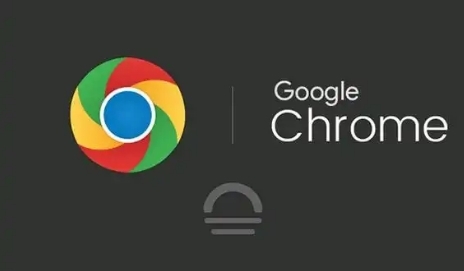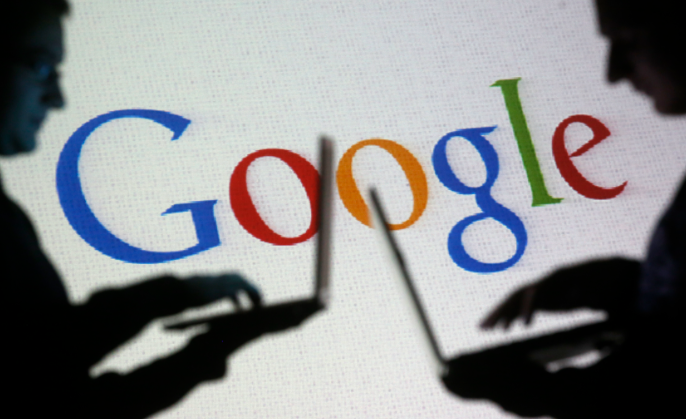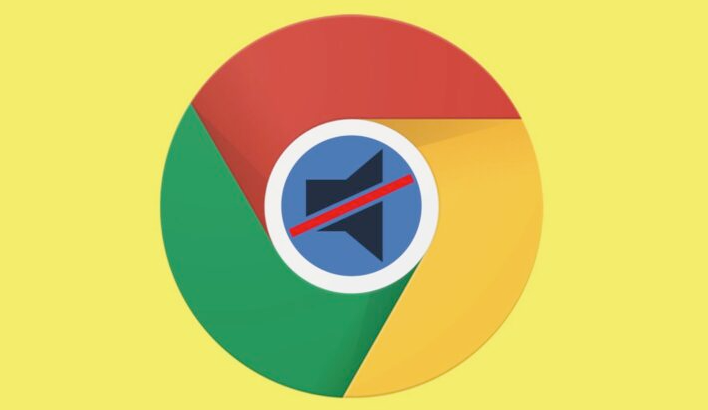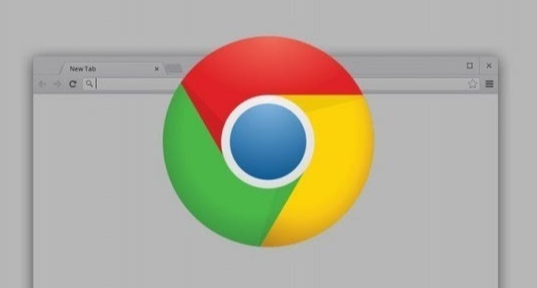1. 打开和使用调试工具:在Chrome浏览器中,按下`F12`键或使用快捷键`Ctrl+Shift+I`(在Mac上为`Command+Option+I`)可以快速打开开发者工具。也可以通过点击浏览器右上角的三个点,选择“更多工具”,然后点击“开发者工具”来打开。
2. 调试HTML和CSS:在“Elements”面板中,可以直接查看和编辑网页的HTML结构和CSS样式。通过选择元素,可以在右侧的“Styles”区域看到该元素应用的所有CSS规则,包括内联样式、外部样式表和用户代理样式等。可以在这里修改CSS属性值,实时查看效果,帮助定位样式问题。
3. 使用Console面板:在“Console”面板中,可以输入JavaScript代码进行调试和测试。例如,可以使用`console.log()`函数输出变量值、调试信息等,帮助跟踪代码执行过程。还可以使用一些带$的命令来选择和检查DOM元素,如$_0−$_4命令可以用来显示在“Elements”面板中检查的最后五个DOM元素,$ (selector)返回带有指定的CSS选择器的第一个DOM元素的引用。
4. 网络请求调试:在“Network”面板中,可以查看网页加载过程中的所有网络请求,包括请求的URL、方法、状态码、响应时间等。可以点击每个请求,查看请求头、响应头、响应体等详细信息,帮助分析网络问题和优化网页性能。
5. 模拟移动设备:在开发者工具中,可以选择“Toggle device toolbar”按钮,进入设备模拟模式。在这里,可以选择不同的设备类型(如手机、平板)和具体型号,以及设置屏幕分辨率、缩放比例等,模拟网页在不同移动设备上的显示效果和行为。
6. 使用断点调试:在“Sources”面板中,可以设置JavaScript代码的断点。当代码执行到断点处时,会自动暂停执行,方便查看当前变量的值、调用栈等信息,逐步调试代码逻辑。
7. 导出和分析HAR文件:HAR(HTTP Archive)文件是一种日志格式,用于记录网页加载过程中的网络请求详情。在“Network”面板中,可以点击“Export”按钮,将网络请求数据导出为HAR文件。然后可以使用一些工具或插件对HAR文件进行分析,帮助排查网络问题和优化网页性能。